win7系统无法打开和编辑ipv4属性的操作方法
发布日期:2019-04-23 作者:电脑公司 来源:http://www.086111.com1、使用powershell手动设置ipv4属性
由于您无法使用用户界面进行设置,因此我们可以使用powershell进行设置。这仅在您使用管理员权限运行powershell时才有效。根据Answers上的帖子,运行以下命令。
set-dnsClientserverAddress -interfaceAlias “Ethernet” -serverAddresses xxx.xx.xxx.xxx,x.x.x.x,xxx.xx.xxx.xxx,x.x.x.x
以太网是默认设置的网络适配器或连接的名称。 如果您想查看实际名称,请在powershell中键入以下内容并按Enter键:
Get-netAdapter -physical | where status -eq 'up'
这将为您提供pC上的活动以太网适配器列表。

这4组x应该是ip地址,它应该与序列匹配,如下面的屏幕截图所示:
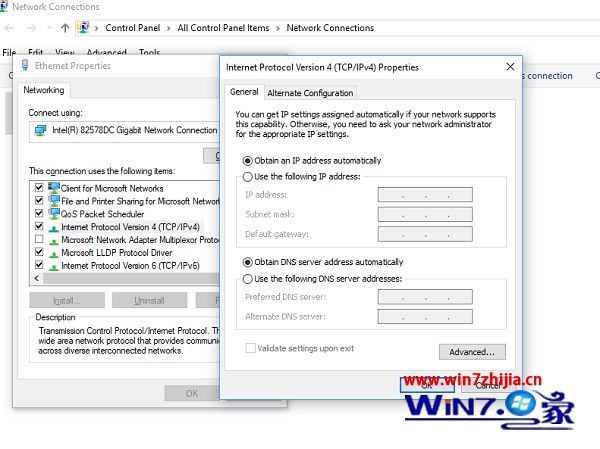
2、编辑rasphone.pbk文件
此文件存储连接的属性。 由于您无法访问ip属性,因此可能已在此处禁用它。 好消息是你可以用记事本打开并编辑它。 按照Answers上提到的步骤进行操作:
--打开windows资源管理器,并启用隐藏文件视图。
--在C:\ Users \ <用户名> \ Appdata \ Roaming \ Microsoft \ network \ Connections \ pbk \ _hiddenpbk \ rasphone.pbk中找到该文件
--右键单击rasphone.pbk并选择使用记事本打开。 这就像编辑ini文件一样。
--在长列表中查找ipprioritizeRemote,当您找到它时,将其值设置为1到0。
--接下来,查找ipinterfaceMetric,并将其值设置为1。
--保存并退出。
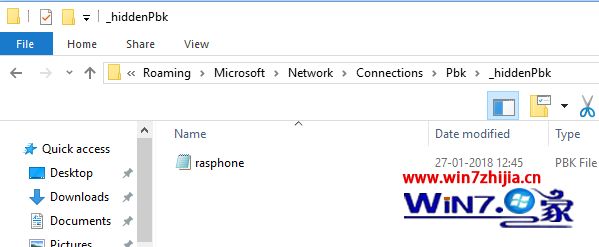
--尝试再次访问ipv4设置,这次它应该可以工作。
3、如果使用Vpn,则启用拆分隧道:
在计算机上使用Vpn服务时,所有数据都会通过Vpn返回。 它可能会禁用ipv4编辑界面。 如果您还需要与本地网络和Vpn保持连接,则需要启用拆分隧道。
--使用管理员权限启动powershell。
--输入Get-VpnConnection并按Enter键。 这将为您提供Vpn的确切名称。
--现在键入set-VpnConnection -name“yourVpnname”-splitTunneling $ True并再次按Enter键。
这将释放您的ipv5设置,以便您可以根据需要将其更改为与本地网络连接。
关于win7系统无法打开和编辑ipv4属性的解决方法就给大家讲解到这边了,有遇到一样情况的用户们不妨可以采取上面的方法步骤来处理吧,相信可以帮助到大家。
栏目专题推荐
系统下载推荐
系统教程推荐
友情链接